
그래픽 카드 드라이버 오류 해결 가이드| 증상별 해결 방법 총정리 | 드라이버 오류, 블루스크린, 게임 렉, 그래픽 카드 문제 해결
컴퓨터를 사용하다 보면 그래픽 카드 드라이버 오류로 인해 블루스크린이 발생하거나, 게임이 렉이 걸리는 등 다양한 문제를 겪을 수 있습니다. 이러한 문제는 최신 드라이버 설치, 드라이버 재설치, 드라이버 호환성 확인, 그래픽 카드 설정 변경 등 다양한 해결 방법을 통해 해결 가능합니다.
본 글에서는 그래픽 카드 드라이버 오류 증상별 해결 방법을 총정리하여, 그래픽 카드 드라이버 오류로 인한 컴퓨터 문제를 해결하는데 도움을 드리고자 합니다. 블루스크린 오류, 게임 렉 현상, 화면 깨짐 등 다양한 문제에 대한 해결책을 제시하며, 드라이버 관련 용어를 쉽게 이해할 수 있도록 설명합니다.
본 가이드를 통해 그래픽 카드 드라이버 오류를 해결하고, 컴퓨터를 원활하게 사용하시길 바랍니다.

그래픽 카드 드라이버 오류 해결 가이드
컴퓨터에서 그래픽 카드 드라이버 오류는 다양한 증상으로 나타날 수 있습니다. 게임 중 렉 현상, 블루스크린 오류, 그래픽 깨짐 등이 대표적인 예시입니다. 이러한 문제는 게임 플레이나 업무 처리에 심각한 지장을 줄 수 있어 빠르게 해결하는 것이 중요합니다. 본 가이드에서는 그래픽 카드 드라이버 오류의 원인과 증상별 해결 방법을 상세히 안내하여 문제 해결을 돕고자 합니다.
그래픽 카드 드라이버 오류는 크게 두 가지 원인으로 발생합니다. 첫째, 그래픽 카드 드라이버가 최신 버전이 아니거나 오래된 버전일 경우 발생할 수 있습니다. 둘째, 그래픽 카드 드라이버가 설치 과정에서 손상되었거나 호환성 문제가 발생했을 때 오류가 발생할 수 있습니다. 드라이버 오류로 인해 발생하는 문제는 다양하며, 증상에 따라 해결 방법이 다르게 적용됩니다.
증상별 해결 방법
1, 게임 중 렉 현상
- 최신 드라이버 설치: 그래픽 카드 제조사 홈페이지에서 최신 드라이버를 다운로드하여 설치합니다.
- 드라이버 재설치: 기존 드라이버를 완전히 삭제하고 최신 드라이버를 새로 설치합니다.
- 그래픽 설정 조정: 게임 내 그래픽 설정을 낮추거나 해상도를 조정하여 시스템 부담을 줄입니다.
- 시스템 사양 확인: 게임 권장 사양을 확인하고 시스템 사양이 충족되는지 확인합니다.
2, 블루스크린 오류
- 최신 드라이버 설치: 최신 드라이버를 설치하여 오류를 해결합니다.
- 드라이버 호환성 확인: 그래픽 카드 드라이버와 운영 체제의 호환성을 확인하고 필요한 경우 이전 버전을 설치합니다.
- 오버클럭 해제: 그래픽 카드나 CPU의 오버클럭을 해제하여 안정성을 높입니다.
- 하드웨어 문제 확인: 그래픽 카드, 메모리, 하드디스크 등 하드웨어 문제를 점검합니다.
3, 그래픽 카드 문제
- 시스템 재부팅: 컴퓨터를 재부팅하여 오류를 해결할 수 있습니다.
- 그래픽 카드 장착 확인: 그래픽 카드가 제대로 장착되었는지 확인합니다.
- 전원 공급 확인: 그래픽 카드에 충분한 전원이 공급되는지 확인합니다.
- 그래픽 카드 슬롯 확인: 다른 PCI-e 슬롯에 그래픽 카드를 장착해봅니다.
그래픽 카드 드라이버 오류는 다양한 원인으로 발생할 수 있으며, 오류 해결 과정이 복잡할 수 있습니다. 문제 발생 시 위의 해결 방법을 단계별로 시도하여 문제를 해결해보세요. 만약 문제가 지속될 경우 전문가의 도움을 받는 것이 좋습니다.

드라이버 오류 증상과 원인 파악하기
그래픽 카드 드라이버 오류는 다양한 증상으로 나타날 수 있습니다. 게임 중 렉 현상, 블루스크린 오류, 화면 깨짐 등은 대표적인 예시입니다. 이러한 증상은 그래픽 카드 드라이버의 오류, 호환성 문제, 시스템 문제 등 여러 원인으로 발생할 수 있습니다.
다음 표에서는 흔히 발생하는 드라이버 오류 증상과 가능한 원인을 정리했습니다. 증상을 확인하고 원인을 파악하여 해결 방안을 찾는 데 도움이 될 것입니다.
| 증상 | 원인 | 추가 정보 | 해결 방안 |
|---|---|---|---|
| 게임 중 렉 발생 | - 그래픽 카드 드라이버 버전 오류 - 최신 드라이버와의 호환성 문제 - 시스템 자원 부족 - 그래픽 카드 오버히팅 |
- 게임 실행 시 끊김 현상, 프레임 드롭 현상 - 특정 게임에서만 발생하는 경우도 있습니다. |
- 드라이버 업데이트 또는 이전 버전 설치 - 게임 설정 최적화 - 시스템 사양 확인 및 업그레이드 고려 - 쿨러 작동 확인 또는 교체 |
| 블루스크린 오류 | - 그래픽 카드 드라이버 충돌 - 그래픽 카드 오류 - 시스템 오류 |
- 블루스크린 오류 코드를 확인하여 정확한 원인 파악 가능 | - 안전 모드로 부팅 후 드라이버 재설치 - 그래픽 카드 점검 또는 교체 - 시스템 오류 해결 |
| 화면 깨짐 또는 깜빡임 | - 그래픽 카드 드라이버 오류 - 그래픽 카드 고장 - 모니터 케이블 연결 문제 |
- 화면에 줄무늬, 픽셀 깨짐, 깜빡임 등 다양한 현상 발생 | - 드라이버 업데이트 또는 재설치 - 그래픽 카드 점검 또는 교체 - 모니터 케이블 연결 확인 |
| 화면 출력 안 됨 | - 그래픽 카드 드라이버 오류 - 그래픽 카드 고장 - 모니터 연결 문제 |
- 화면이 아예 출력되지 않거나 깜빡이는 현상 발생 | - 드라이버 업데이트 또는 재설치 - 그래픽 카드 점검 또는 교체 - 모니터 연결 확인 |
| 게임 실행 오류 | - 그래픽 카드 드라이버 호환성 문제 - 게임 요구 사양 미달 - 게임 파일 손상 |
- 게임 실행 시 오류 메시지가 나타남 | - 드라이버 업데이트 또는 이전 버전 설치 - 시스템 사양 확인 및 업그레이드 고려 - 게임 파일 무결성 검사 |

최신 드라이버 설치 및 문제 해결
"작은 실수가 큰 문제를 야기할 수 있습니다." - 벤자민 프랭클린
그래픽 카드 드라이버 오류는 컴퓨터 성능 저하, 게임 렉, 블루스크린 등 다양한 문제를 초래할 수 있습니다. 최신 드라이버 설치는 이러한 문제를 해결하고 시스템 안정성을 향상시키는 중요한 단계입니다.
- 드라이버 업데이트
- 드라이버 재설치
- 드라이버 호환성 확인
"문제 해결은 과정이지 목적입니다." - 헨리 포드
문제 해결 과정은 드라이버 오류를 진단하고 해결하기 위한 체계적인 접근 방식입니다. 문제의 증상을 정확히 파악하고 단계별 해결책을 적용하는 것이 중요합니다.
- 증상 분석
- 문제 해결 단계
- 오류 메시지 확인
"컴퓨터는 우리의 삶을 더 나은 방향으로 바꿀 수 있습니다." - 앨런 튜링
게임 렉은 드라이버 오류로 인해 발생하는 흔한 문제 중 하나입니다. 게임 플레이 중 끊김, 프레임 드롭, 화면 멈춤 현상이 나타나면 게임 렉을 의심해야 합니다.
- 게임 설정 최적화
- 그래픽 설정 조정
- 백그라운드 프로그램 종료
"블루스크린은 컴퓨터 사용자를 위한 두려운 메시지입니다." - 빌 게이츠
블루스크린은 시스템 오류를 나타내는 심각한 문제입니다. 다양한 원인이 있을 수 있지만 드라이버 오류도 주요 원인 중 하나입니다.
- 최신 BIOS 업데이트
- 시스템 파일 검사
- 윈도우 재설치
"우리의 도전은 기술이 아니라 우리 자신입니다." - 스티브 잡스
그래픽 카드 문제는 드라이버 오류와 관련이 깊습니다. 그래픽 카드 성능 저하, 화면 깨짐, 깜빡임 등 다양한 문제가 발생할 수 있습니다.
- 그래픽 카드 드라이버 확인
- 그래픽 카드 호환성 점검
- 그래픽 카드 하드웨어 문제 진단

블루스크린 오류 해결| 원인과 해결 방법
1, 블루스크린 오류의 원인
- 그래픽 카드 드라이버 문제: 가장 흔한 원인 중 하나로, 호환되지 않는 드라이버, 오래된 드라이버, 손상된 드라이버 등이 블루스크린 오류를 유발할 수 있습니다.
- 하드웨어 오류: 그래픽 카드 자체의 결함, 메모리 오류, 마더보드 문제 등이 블루스크린 오류를 일으킬 수 있습니다.
- 운영 체제 오류: 윈도우 시스템 파일 손상, 악성 코드 감염, 레지스트리 문제 등으로 인해 블루스크린 오류가 발생할 수 있습니다.
2, 그래픽 카드 드라이버 문제 해결
- 드라이버 업데이트: 최신 드라이버를 설치하여 문제를 해결할 수 있습니다. 그래픽 카드 제조사 웹사이트에서 최신 드라이버를 다운로드하여 설치하거나, 윈도우 업데이트를 통해 자동으로 업데이트할 수 있습니다.
- 드라이버 롤백: 최신 드라이버가 문제를 일으키는 경우, 이전 버전의 드라이버로 롤백하여 오류를 해결할 수 있습니다. 장치 관리자에서 그래픽 카드 드라이버를 선택하고 '드라이버 롤백' 옵션을 사용하면 됩니다.
- 드라이버 재설치: 드라이버가 손상되었을 경우, 드라이버를 완전히 제거하고 다시 설치해야 합니다. 장치 관리자에서 그래픽 카드 드라이버를 제거하고, 그래픽 카드 제조사 웹사이트에서 드라이버를 다운로드하여 설치하면 됩니다.
드라이버 업데이트 장점
최신 드라이버는 성능 향상, 버그 수정, 새로운 기능 추가 등을 제공합니다. 최신 드라이버를 설치하면 그래픽 카드의 성능을 최대한 활용하고, 안정성을 높일 수 있습니다.
드라이버 롤백 주의사항
드라이버 롤백은 최신 드라이버를 제거하고 이전 버전의 드라이버를 설치하는 과정입니다. 롤백 후에는 성능이 저하되거나 특정 기능이 제대로 작동하지 않을 수 있습니다. 롤백 전에 중요한 데이터를 백업해 두는 것이 좋습니다.
3, 하드웨어 오류 해결
- 그래픽 카드 점검: 그래픽 카드가 제대로 장착되었는지 확인하고, 연결된 케이블이 손상되지 않았는지 확인합니다.
- 메모리 점검: 메모리 모듈이 제대로 장착되었는지 확인하고, 문제가 있는 메모리 모듈을 교체합니다. 메모리 테스트 프로그램을 사용하여 메모리 오류를 진단할 수 있습니다.
- 마더보드 점검: 마더보드가 손상되었거나 결함이 있는 경우, 수리 또는 교체해야 합니다.
그래픽 카드 점검 방법
그래픽 카드가 제대로 장착되었는지 확인하려면, 컴퓨터 케이스를 열고 그래픽 카드 슬롯에 꽂혀 있는지 확인합니다. 그래픽 카드가 느슨하거나 제대로 연결되지 않은 경우, 다시 꽂아서 제대로 고정시켜 줍니다. 케이블이 손상되었는지 확인하려면 케이블을 꼼꼼히 살펴보고, 손상된 부분이 있으면 교체합니다.
메모리 점검 도구
메모리 테스트 프로그램을 사용하여 메모리 오류를 진단할 수 있습니다. MemTest86+와 같은 프로그램을 사용하면 메모리 오류를 쉽게 찾아낼 수 있습니다. 메모리 테스트 프로그램을 실행하고, 프로그램이 메모리 오류를 감지하면 문제가 있는 메모리 모듈을 교체해야 합니다.
4, 운영 체제 오류 해결
- 시스템 파일 검사: 윈도우 시스템 파일이 손상되었을 경우, 시스템 파일 검사를 수행하여 손상된 파일을 복구해야 합니다. 윈도우 검색창에 'cmd'를 입력하고 '관리자 권한으로 실행'을 선택하여 명령 프롬프트 창을 열고 'sfc /scannow'를 입력하여 시스템 파일 검사를 실행하면 됩니다.
- 바이러스 백신 검사: 악성 코드 감염으로 인해 블루스크린 오류가 발생할 수 있습니다. 최신 바이러스 백신 프로그램을 설치하고 컴퓨터 전체를 검사하여 악성 코드를 제거합니다.
- 레지스트리 정리: 레지스트리 문제는 블루스크린 오류를 유발할 수 있습니다. 레지스트리 정리 프로그램을 사용하여 레지스트리를 정리하고, 불필요한 항목을 제거하여 오류를 해결할 수 있습니다.
시스템 파일 검사 장점
시스템 파일 검사는 윈도우 시스템 파일을 검사하여 손상된 파일을 복구하는 기능입니다. 시스템 파일 검사를 통해 손상된 시스템 파일을 복구하면 윈도우의 안정성을 높이고, 블루스크린 오류를 해결할 수 있습니다.
바이러스 백신 검사 주의사항
바이러스 백신 프로그램을 사용할 때는, 최신 바이러스 정의 파일을 설치해야 합니다. 최신 바이러스 정의 파일은 최신 바이러스와 악성 코드를 탐지하는 데 도움이 됩니다. 또한, 바이러스 백신 프로그램은 시스템 성능에 영향을 줄 수 있으므로, 최신 버전을 사용하고, 불필요한 기능은 비활성화하는 것이 좋습니다.

게임 렉 해결| 드라이버 최적화 및 설정 조정
게임 중 렉 현상은 다양한 원인으로 발생할 수 있지만, 그래픽 카드 드라이버 문제가 흔한 원인 중 하나입니다. 최적화된 드라이버 설정을 통해 게임 성능을 향상시키고 렉을 해결할 수 있습니다.
먼저, 그래픽 카드 제조사 웹사이트에서 최신 드라이버를 다운로드하여 설치해 보세요. 최신 드라이버에는 성능 개선 및 버그 수정 사항이 포함되어 있을 수 있습니다. 또한, 그래픽 카드 제어판을 통해 게임별 설정을 최적화할 수 있습니다.
게임 내 설정에서 그래픽 옵션을 조정하여 렉을 줄일 수 있습니다. 해상도를 낮추거나, 텍스처 품질을 낮추는 등 게임 설정을 조정하여 렉을 줄일 수 있습니다.
마지막으로, 시스템 자원 사용량을 확인해 보세요. CPU, 메모리 등의 시스템 자원이 부족하면 게임 렉이 발생할 수 있습니다. 시스템 자원 사용량을 확인하고 필요에 따라 시스템 업그레이드를 고려할 수 있습니다.
"드라이버 최적화 및 설정 조정을 통해 게임 렉을 해결하고, 더욱 부드럽고 쾌적한 게임 환경을 경험해보세요."
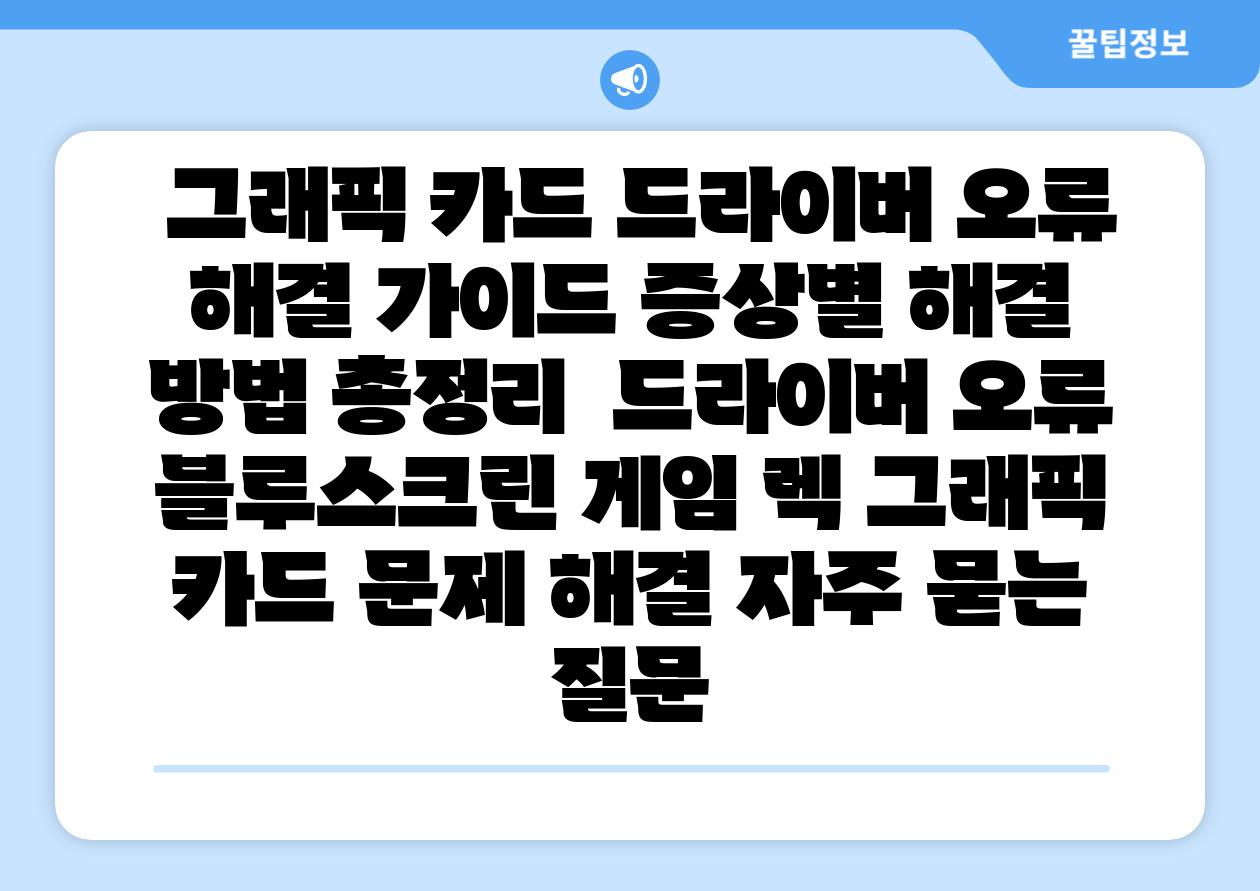
그래픽 카드 드라이버 오류 해결 가이드| 증상별 해결 방법 총정리 | 드라이버 오류, 블루스크린, 게임 렉, 그래픽 카드 문제 해결 에 대해 자주 묻는 질문 TOP 5
Related Photos












